1. PCB Layout 步骤
-
生成PCB
-
确定PCB layout规范
-
绘制板框尺寸
-
布局
布局规范:
- 按电气性能合理分区,一般分为:数字电路区(即怕干扰、又产生干扰)、模拟电路区(怕干扰)、功率驱动区(干扰源);
- 完成同一功能的电路,应尽量靠近放置,并调整各元器件以保证连线最为简洁;
- 对于质量大的元器件应考虑安装位置和安装强度;发热元件应与温度敏感元件分开放置,必要时还应考虑热对流措施;
- I/O驱动器件尽量靠近印刷板的边、靠近引出接插件;
- 时钟产生器(如:晶振或钟振)要尽量靠近用到该时钟的器件;
- 布局要求要均衡,疏密有序,不能头重脚轻或一头沉。
在放置元器件时,一定要考虑元器件的实际尺寸大小(所占面积和高度)、元器件之间的相对位置,以保证电路板的电气性能
和生产安装的可行性和便利性。
-
布线
走线规范:
- 一般情况下,首先对电源、摸拟小信号、高速信号、时钟信号和同步信号等关键信号优先。尽量加宽电源、地线宽度,最好是地线比电源线宽,它们的关系是:地线>电源线>信号线。
- 预先对要求比较严格的线(如高频线)进行布线,必要时应加地线隔离。两相邻层的布线要互相垂直,平行容易产生寄生耦合。
- 振荡器外壳接地,时钟线要尽量短,且不能引得到处都是。
- 尽可能采用45°的折线布线,不可使用90°折线,以减小高频信号的辐射。
- 任何信号线都不要形成环路,如不可避免,环路应尽量小。
- PCB布线技巧(全)
- PCB布局&布线
- 一个画板十年工程师的PCB设计经验分享
-
添加过孔、测试点、泪滴、添加丝印标识
-
DRC检查
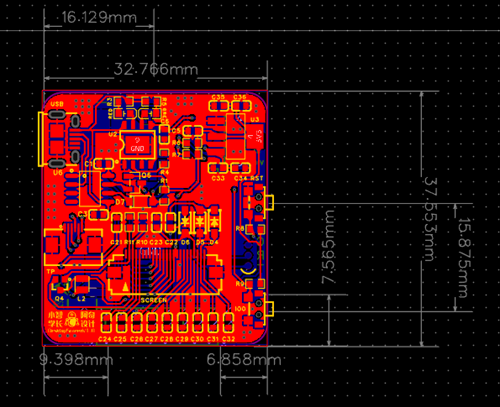
2. PCB Layout
2.1 更新/转换原理图到PCB
画好原理图后,点击上方工具栏的"更新/转换原理图到PCB"

注意左侧栏要有板子,只有单一一个原理图没板子就无法更新。
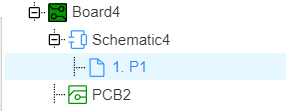
在新弹出的窗口中选择"应用修改"
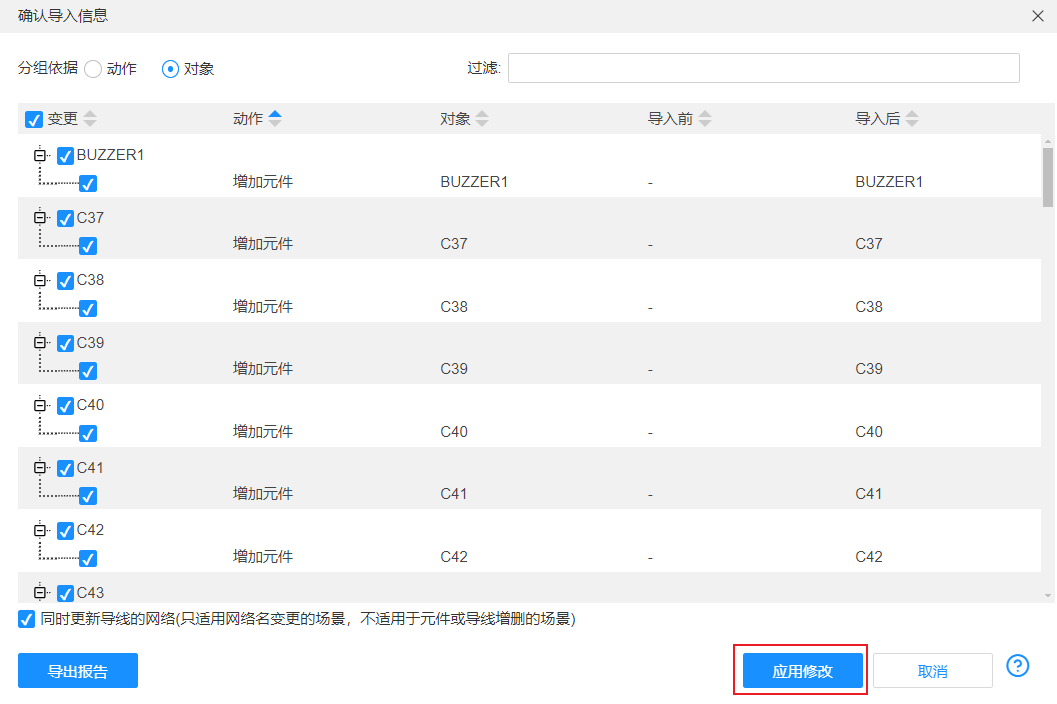
然后会看到下面这样的图
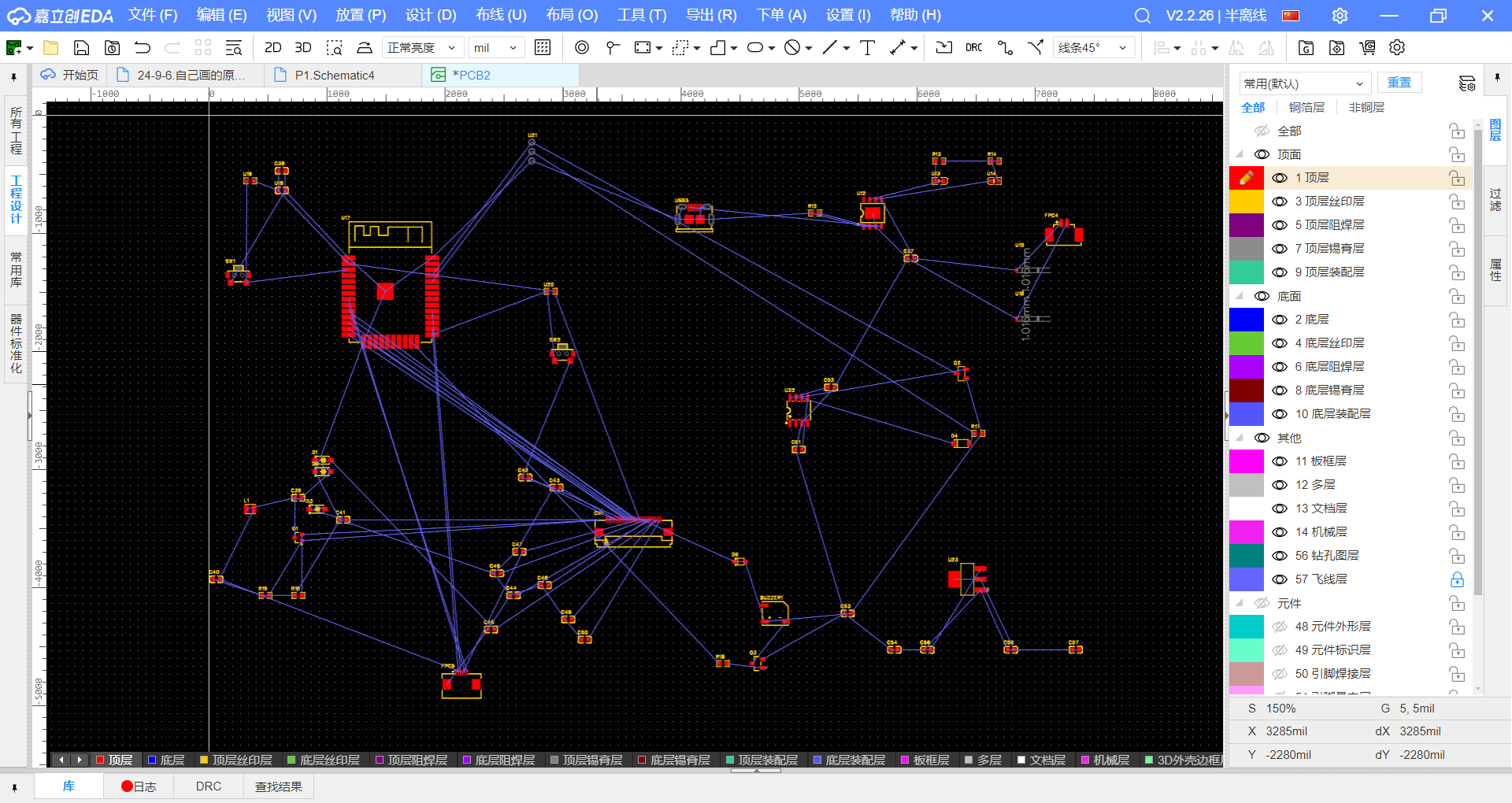
2.2 充电管理模块
进入原理图,把充电管理模块框起来
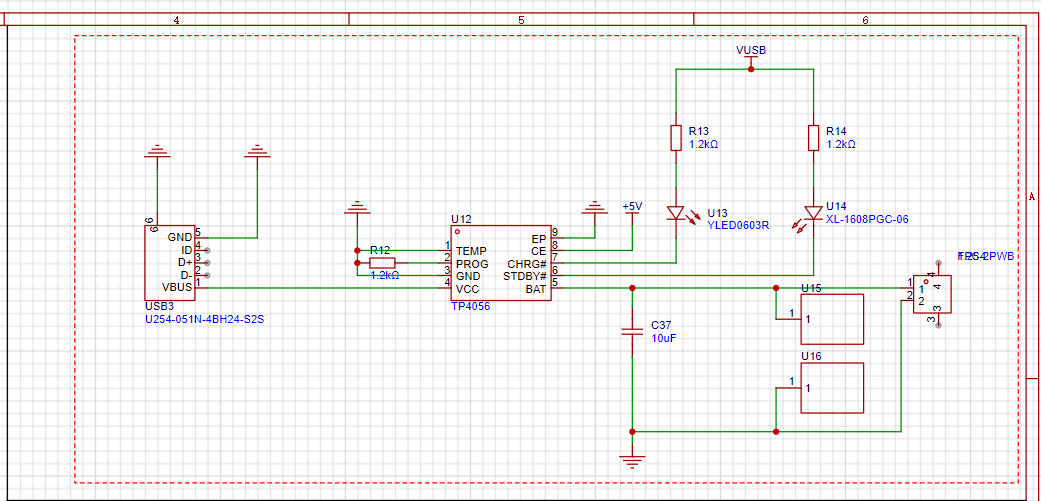
单击鼠标右键,选择"交叉选择"。
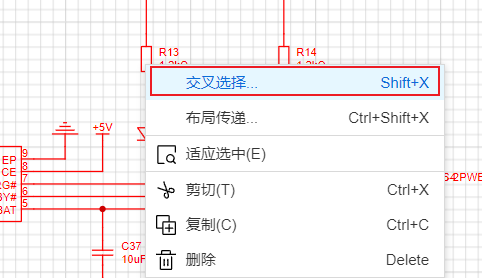
可以看到PCB中的相关元件就被选中了
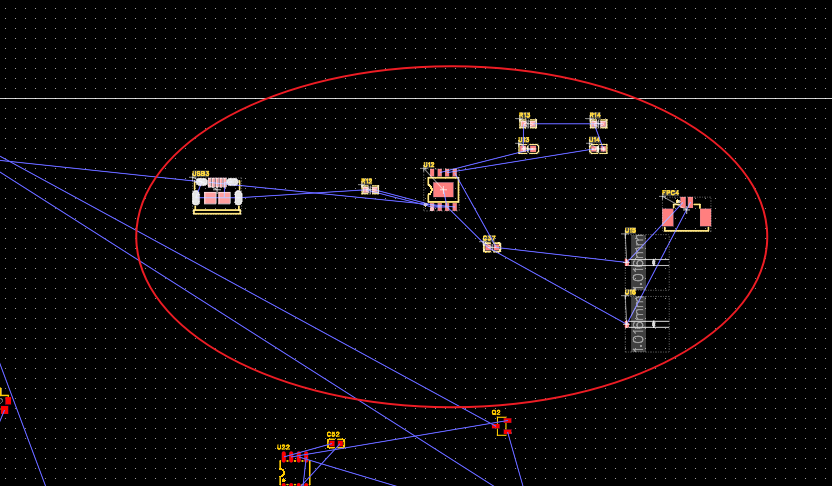
把他们放得紧凑一点
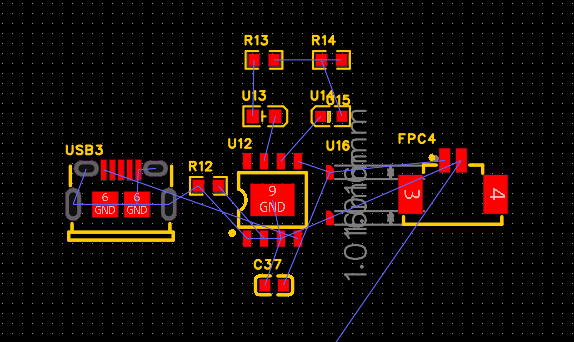
2.3 USB转串口、放倒灌
选中USB转串口和放倒灌,右键,交叉选择。

可以看到PCB中的元件被选中了。
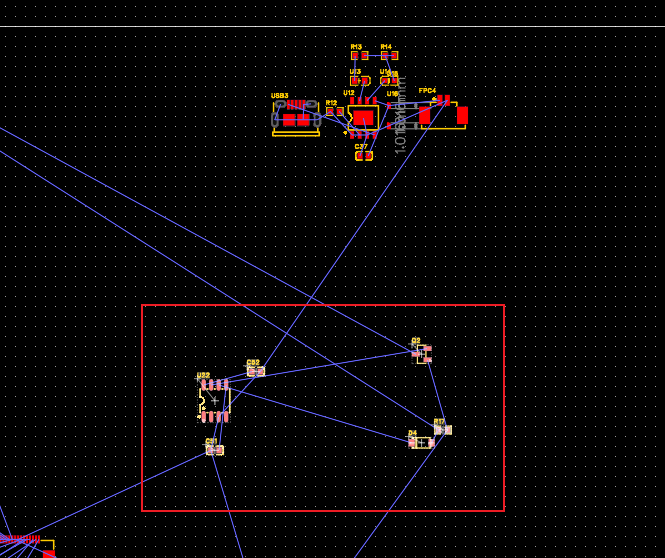
放紧凑点
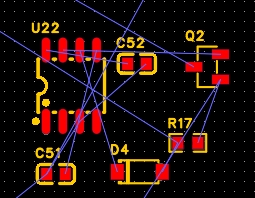
2.4 稳压
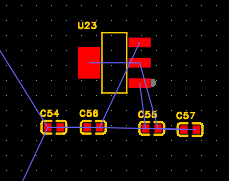
2.5 墨水屏
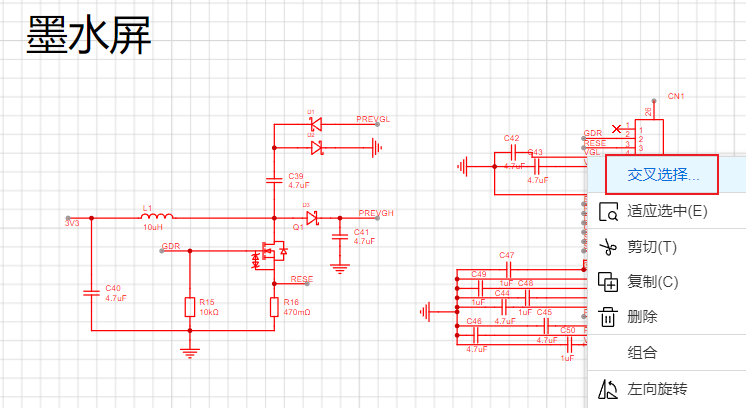
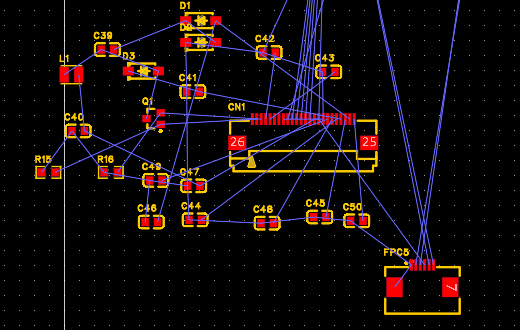
2.6 主控
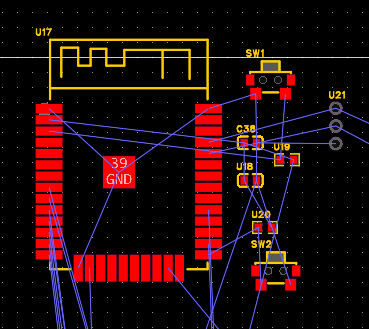
2.7 整体电路
全都排完之后就是下图这样
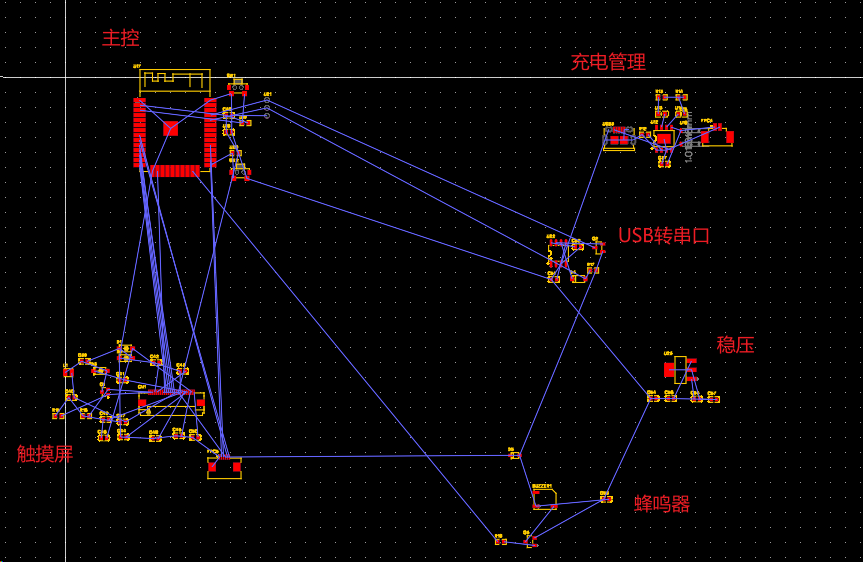
把稳压放在充电管理旁边
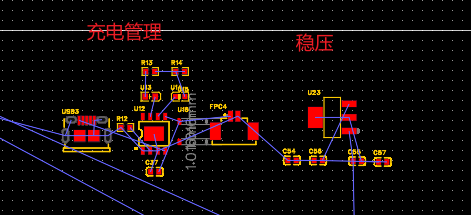
放USB转串口和屏幕相关
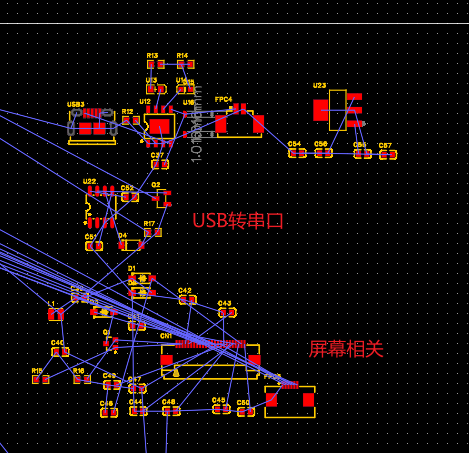
全放好之后,如下图
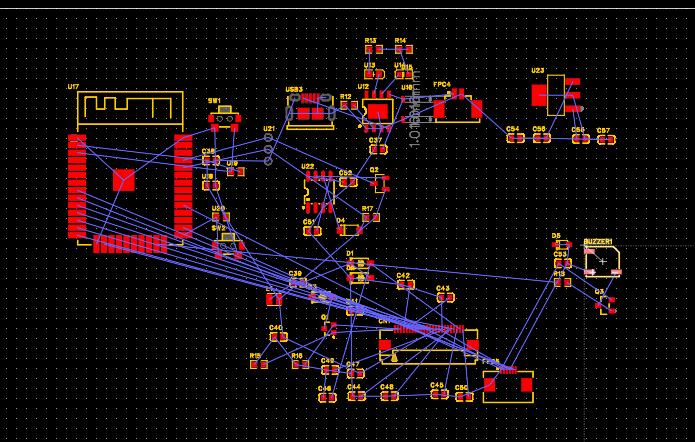
2.8 板框
2.8.1 基本操作介绍
板框大小根据屏幕尺寸确定。33mm×37mm
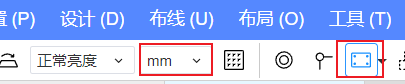
画个框,然后在右侧轮廓对象设置宽和高
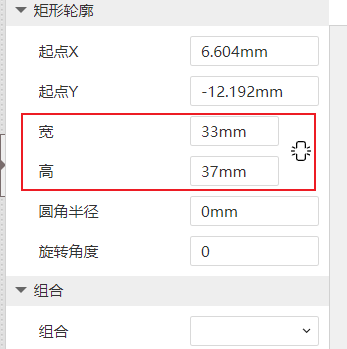
鼠标右键,添加圆角
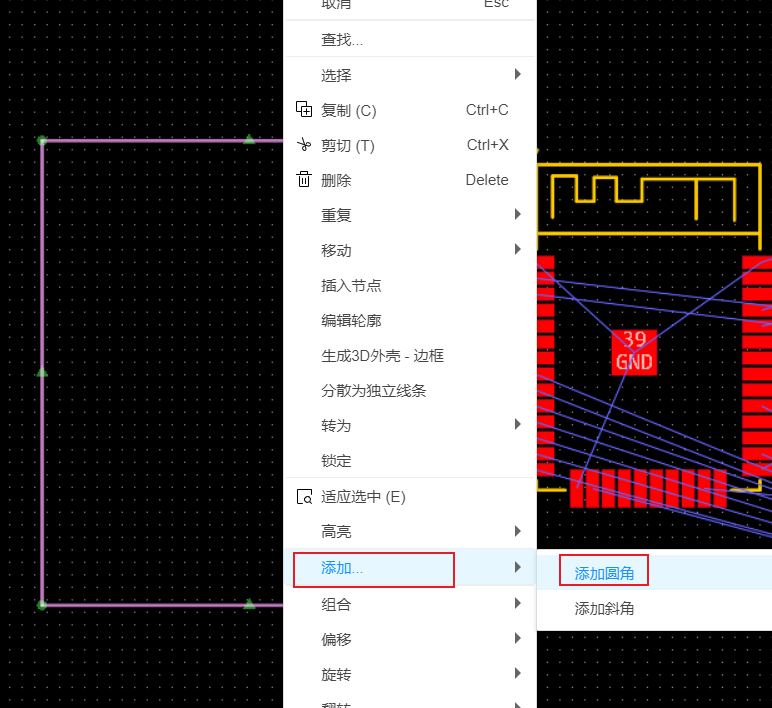
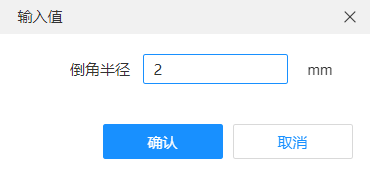
可以先把元件移进来,然后点击2D预览
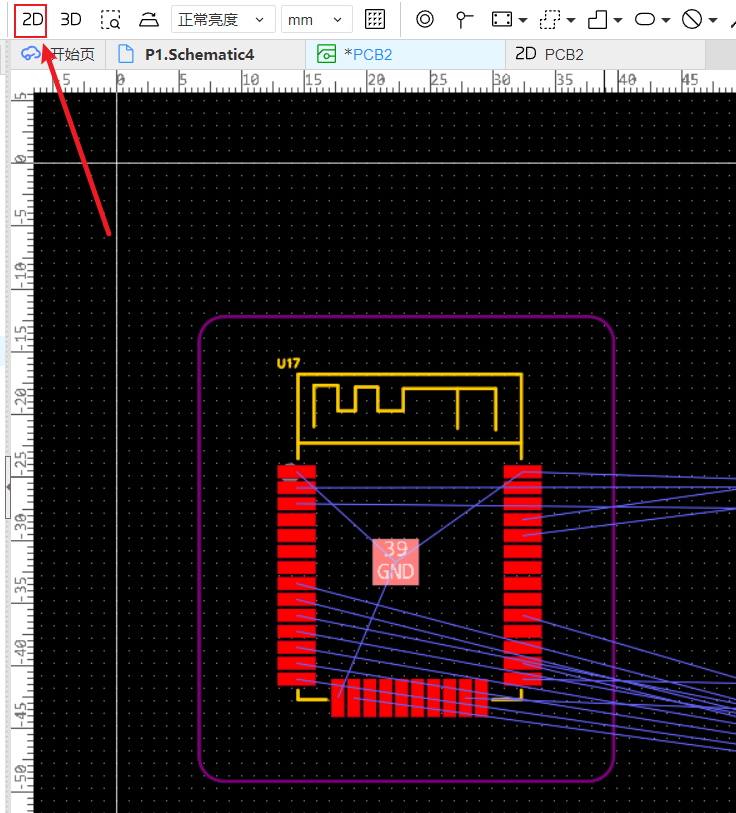
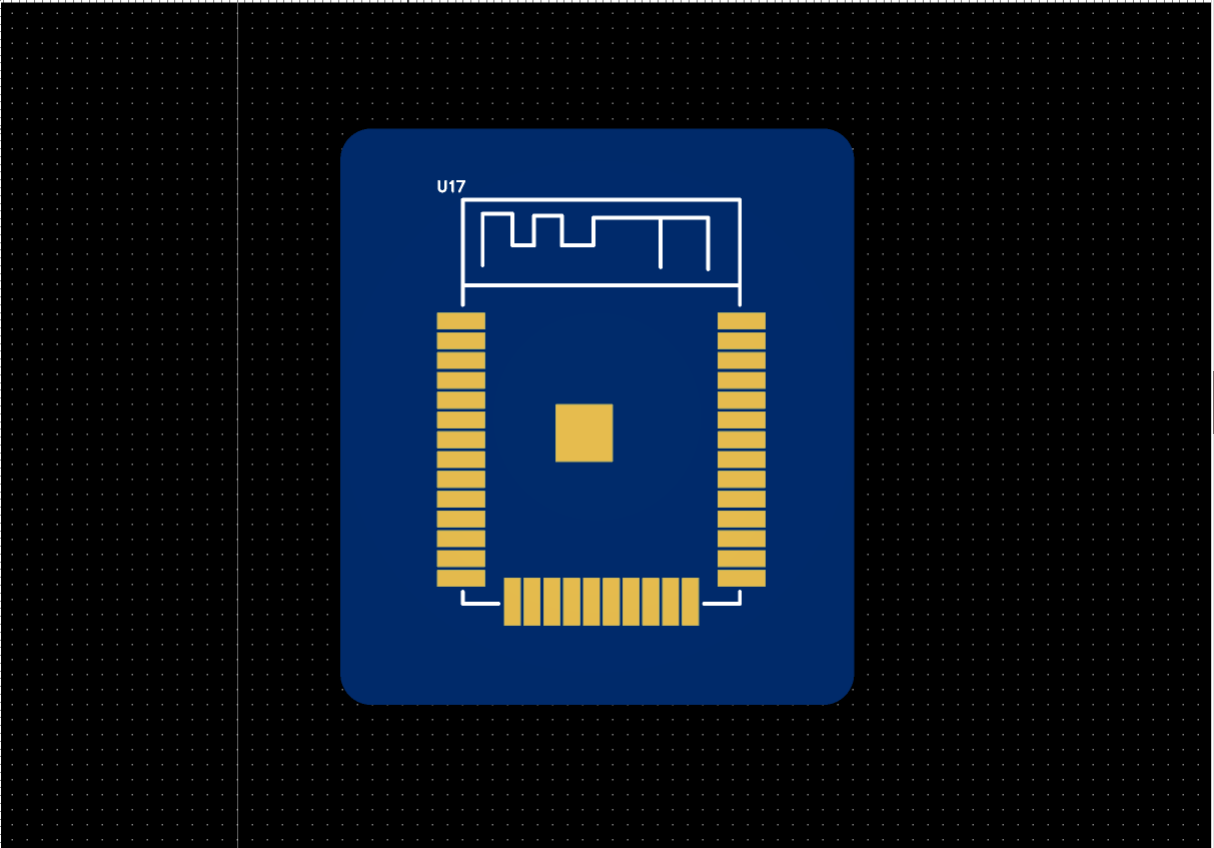
3D效果图会更直观

过孔可以把顶层和底层连起来
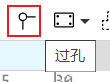
一般在整个板框设计完之后进行铺铜。铺铜指的是在PCB的闲置空间或没有布线的区域填充固体铜皮,这些铜区也被称为灌铜或敷铜。

铺铜的作用:
- 增加载流面积,提高载流能力
- 减小地线阻抗,提高抗干扰能力
- 降低压降,提高电源效率
- 与地线相连,减小环路面积
- 多层板对称铺铜可以起到平衡作用
填充区域可以设置禁止铺铜
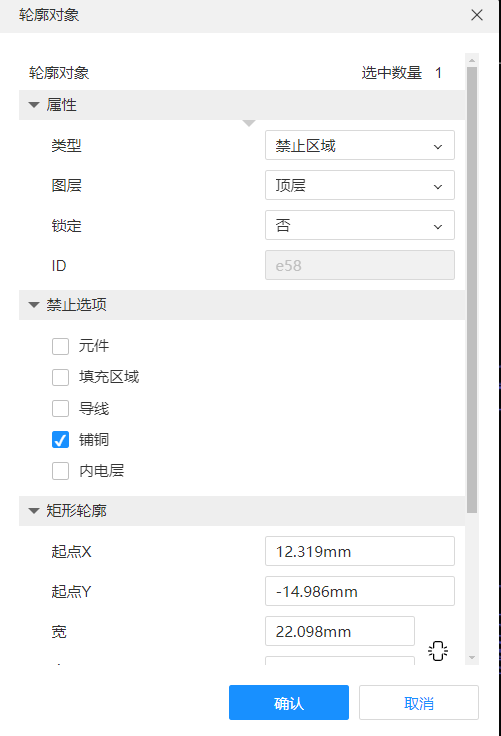
这样天线区域就不会铺铜,信号不会受影响。
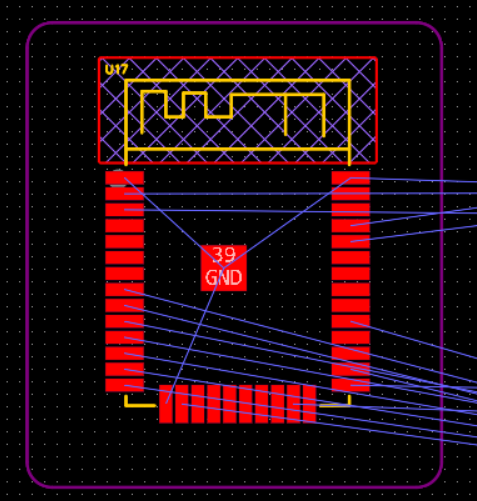
挖槽区域可以挖螺丝孔
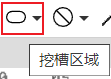
在板框上挖个孔
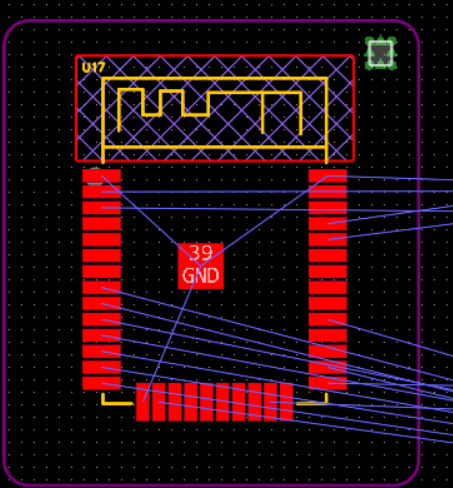
看一下3D预览图

"长度"图标可以量尺寸
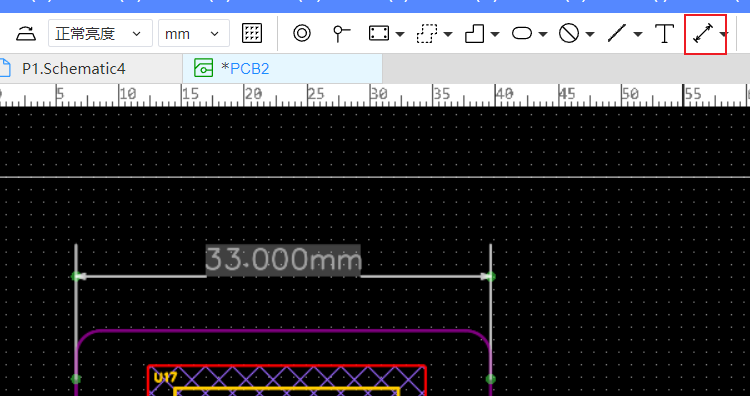
2.8.2 布局
(1)先步充电管理部分,把线对板针座放在底层。
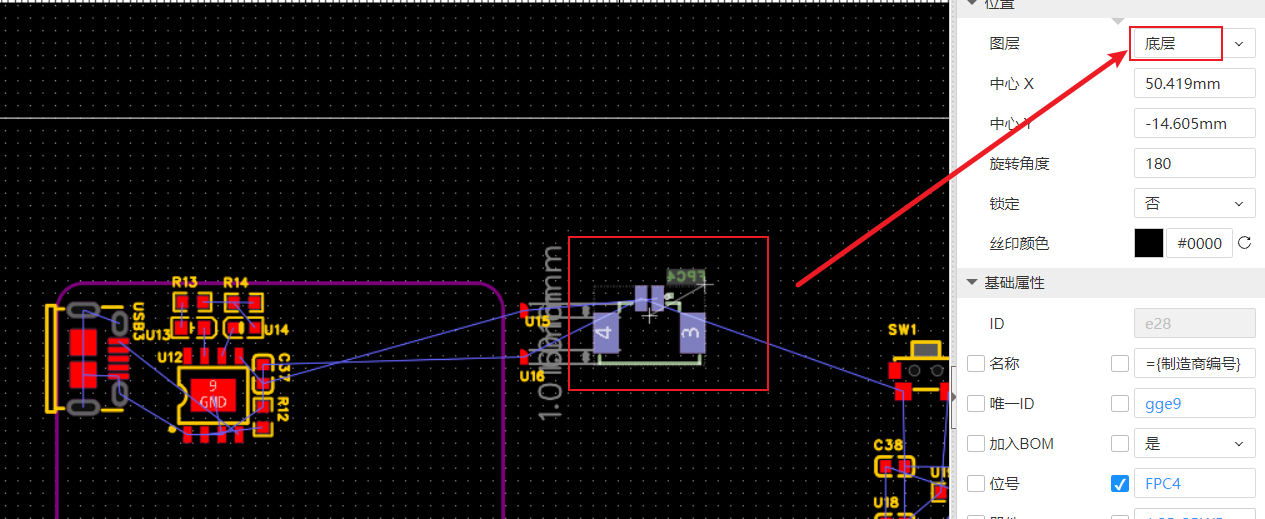
(2)放稳压
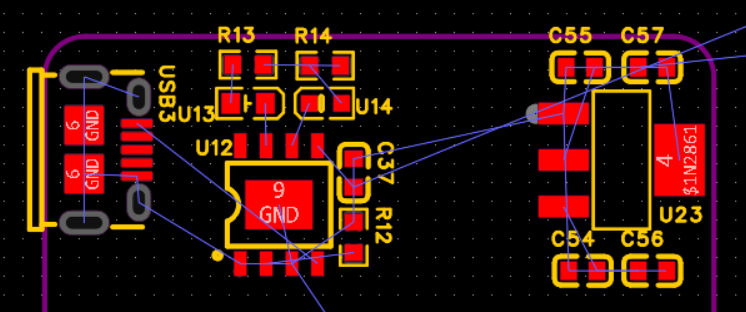
(3)放蜂鸣器,BUZZER被放到底层,其他被放在顶层
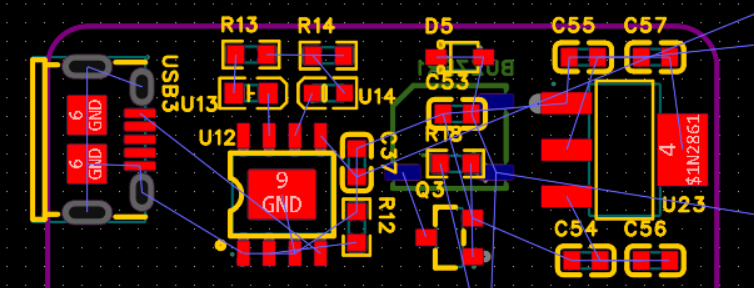
(4)放主控的两个按键,下载调试点被放到底层
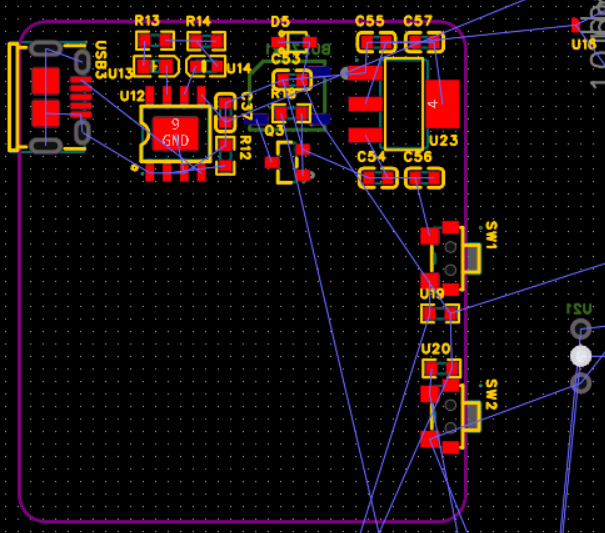
(5)放置USB转串口和放倒灌
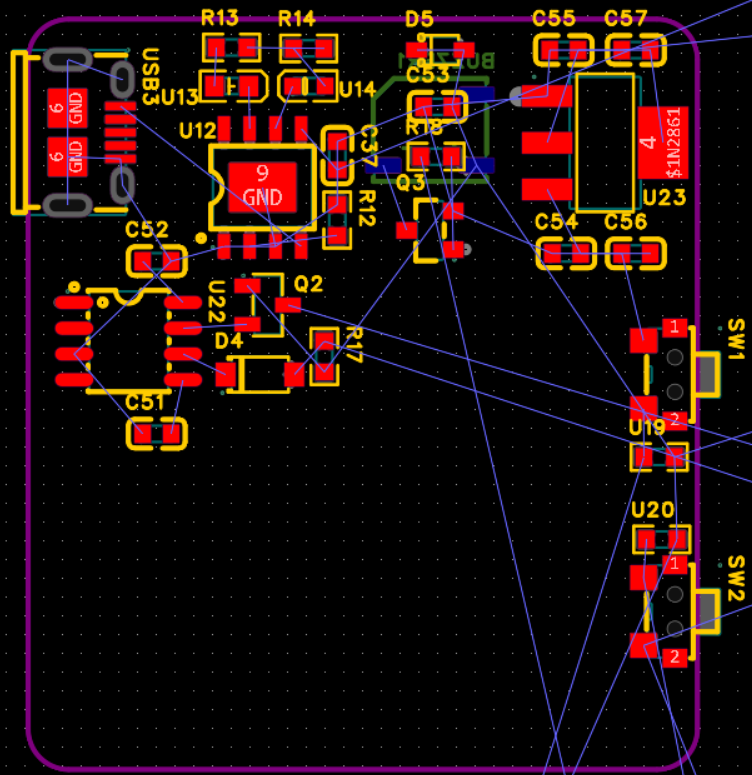
(6)放墨水屏和TP触摸屏
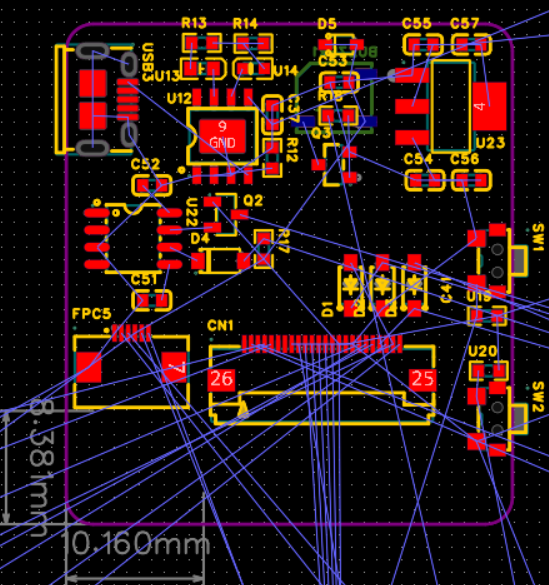
加上各种电阻和电容

(7)在板子背面放主控

微调一下
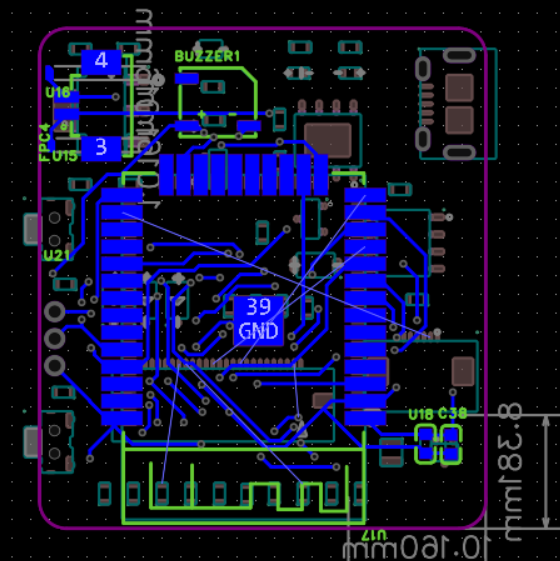
2.8.3 走线
走线顺序:电源、信号、地线。走线快捷键:W
注意走线时少拐直角弯。

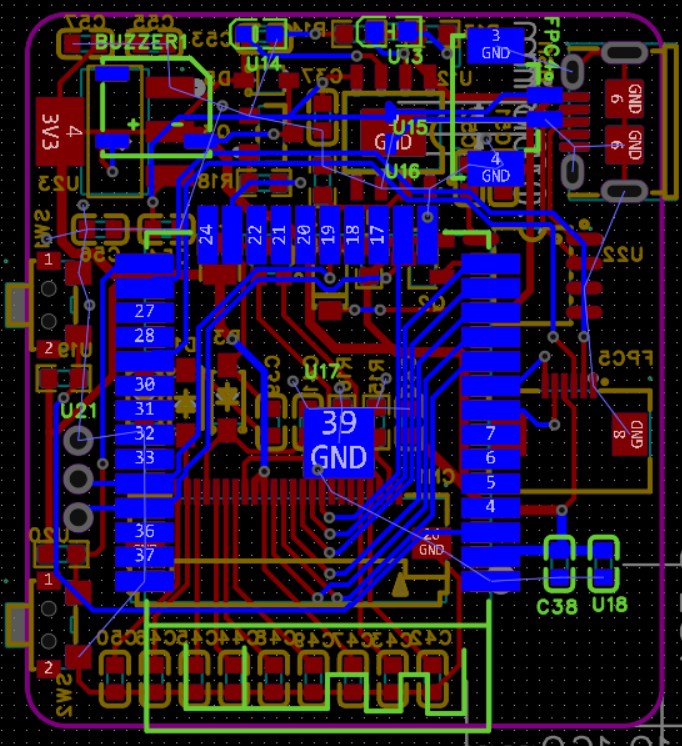
2.8.4 泪滴
泪滴是指在PCB上的导线与焊盘或过孔之间的连接处添加的一个三角形或弧形的填充物,形状类似于泪滴,因此得名。
泪滴的作用:
- 增强机械强度
- 改善信号传输
- 防止蚀刻不均匀
- 美观性
在嘉立创EDA中点击"工具"------"泪滴"
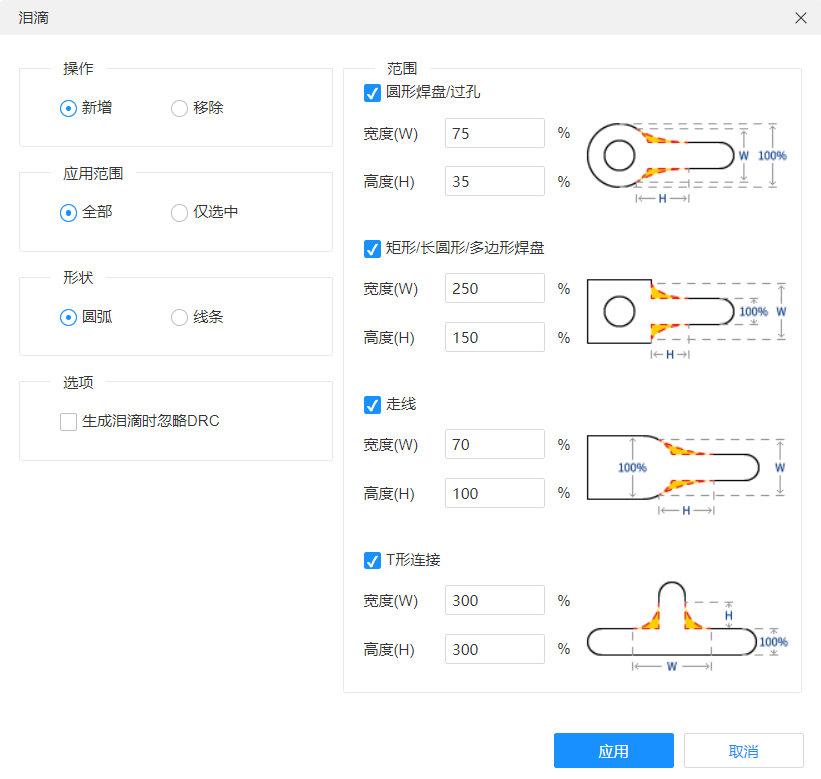
点击"应用"即可。
2.8.5 更改线宽
在右侧属性栏,更改电流大的线的线宽。

2.8.6 铺铜
线宽设置完毕后进行铺铜。先铺顶层
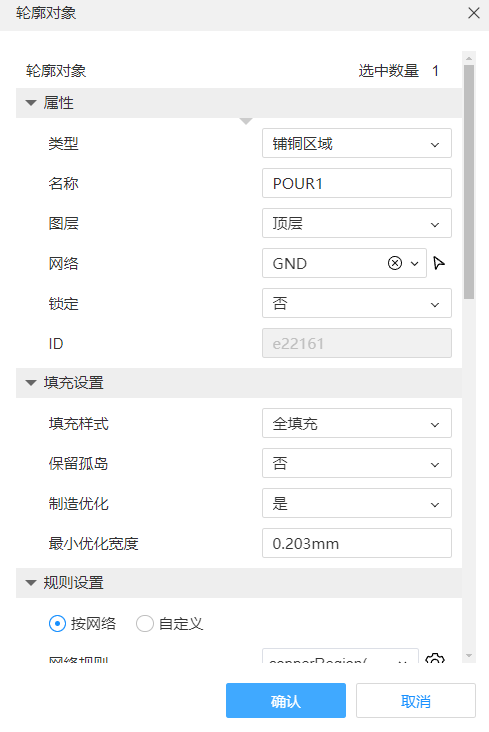
再铺底层
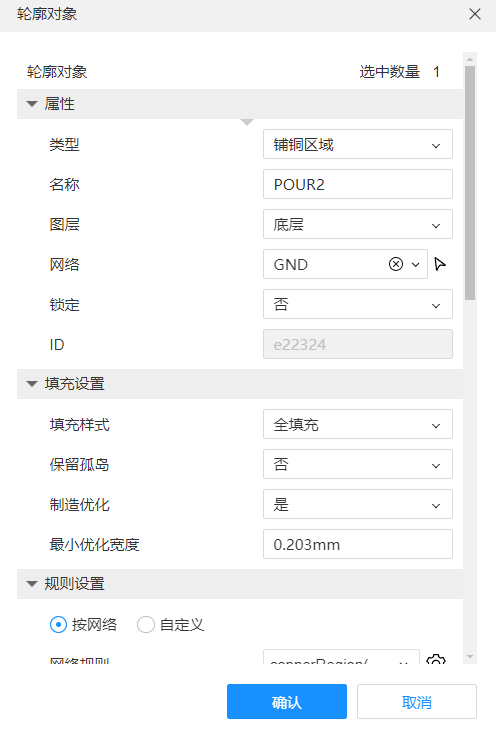
铺完效果:
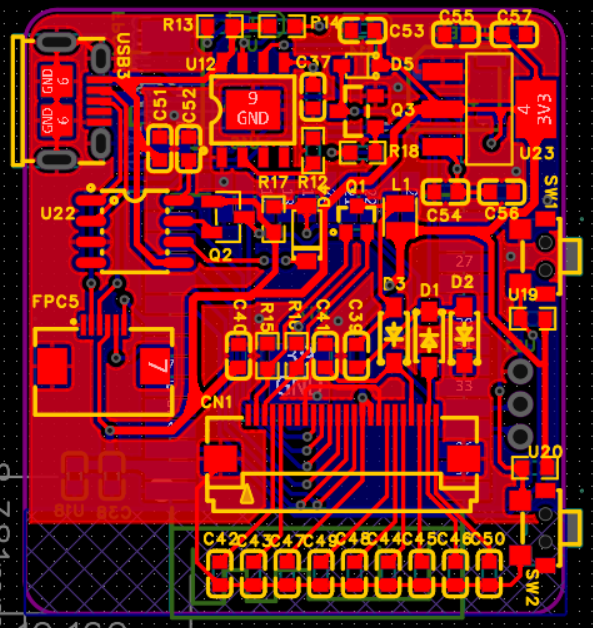

2.8.7 检查DRC
点击DRC图标
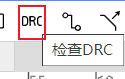
没有错误就可以导出。
3. 导出
点击PCB制板文件


以上就是PCB Layout的全部工作。